ppt插入excel的步骤 ppt怎么插入excel
更新时间:2023-11-25 16:08:00作者:qiaoyun
ppt是一种演示文稿,在制作的过程中,除了编辑文字之外,可能还会插入各种图片或者表格等,比如近日就有用户想要在ppt中插入excel文件,却不懂从何下手,操作方法并不会繁琐,有一样需求的用户们,就跟着笔者一起来看看ppt插入excel的详细操作步骤吧。
方法如下:
1、在电脑上打开一个PPT文件进入。
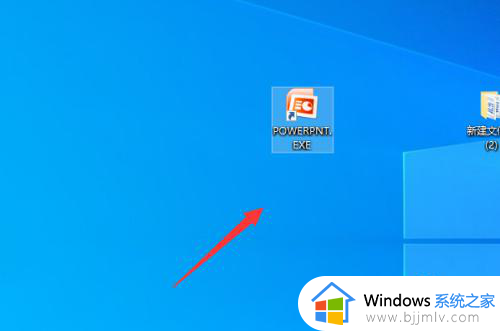
2、进入到PPT文件以后点击菜单栏的插入按钮。
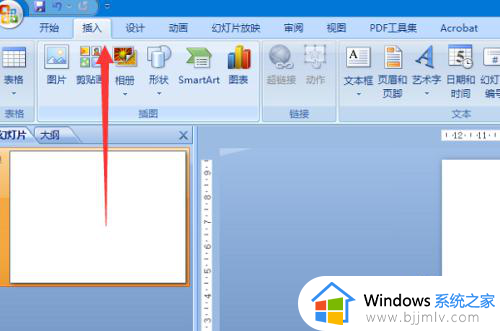
3、在出现的选项中点击对象按钮。
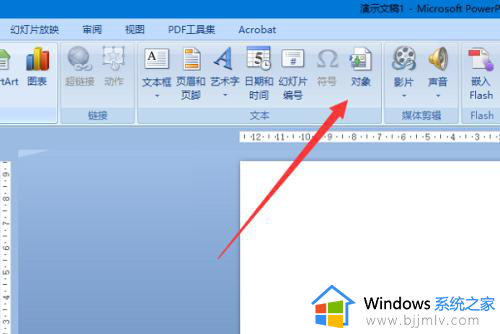
4、在弹出的插入对象对话框中勾选由文件创建,点击浏览按钮。
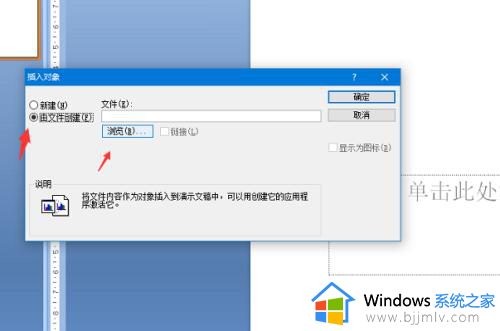
5、在出现的对话框中选择需要插入的EXCEL文件点击确定按钮。
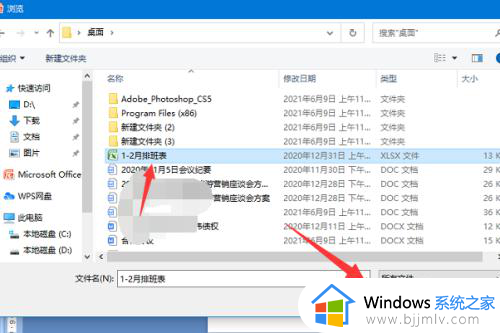
6、此时可以点击该插入对话框的确定按钮。
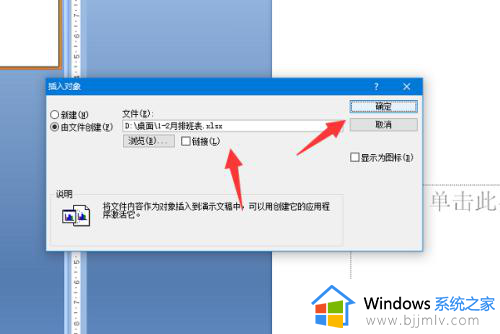
7、点击确定按钮以后即可在PPT文件中看到已经将需要的EXCEL文件插入到该PPT中了。
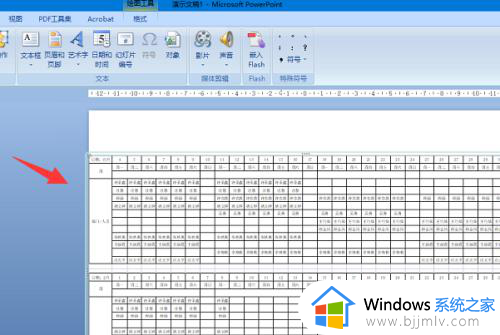
关于ppt插入excel的详细方法就给大家介绍到这里了,有需要的用户们可以参考上面的方法步骤来插入,希望帮助到大家。
ppt插入excel的步骤 ppt怎么插入excel相关教程
- ppt插入文件的步骤 如何在ppt中加入一个文件
- 如何在ppt里插入音乐 怎样在ppt中插入音乐
- ppt插入视频的方法 ppt如何插入视频
- cad导入excel表格的步骤 cad如何插入excel
- excel表格插入图片的方法 excel表格怎么插入图片
- excel 插入pdf文件的方法 excel如何插入pdf
- excel超链接怎么弄 excel插入超链接的方法
- Excel表格如何批量导入图片 Excel如何导入多张图片的步骤
- 如何在excel表格中插入表格 excel表格怎么添加表格
- 怎么在word里面插excel表 如何在word文档中嵌入excel表
- 惠普新电脑只有c盘没有d盘怎么办 惠普电脑只有一个C盘,如何分D盘
- 惠普电脑无法启动windows怎么办?惠普电脑无法启动系统如何 处理
- host在哪个文件夹里面 电脑hosts文件夹位置介绍
- word目录怎么生成 word目录自动生成步骤
- 惠普键盘win键怎么解锁 惠普键盘win键锁了按什么解锁
- 火绒驱动版本不匹配重启没用怎么办 火绒驱动版本不匹配重启依旧不匹配如何处理
电脑教程推荐
win10系统推荐